Windows Updates merupakan fitur penting untuk memastikan bahwa sistem operasi Windows merupakan yang terbaru, update – update ini diperlukan untuk meningkatkan kestabilan sistem, celah atau kelemahan Windows ditutup supaya tidak dimanfaatkan, atau menambahkan fitur baru. Kadang saat instalasi update Windows diperlukan mengganti beberapa file yang digunakan oleh sistem operasi, dan bila ini yang terjadi maka Windows akan menggantikan tulisan “Shut Down” menjadi “Install updates and shut down” pada Start Menu.
Hal ini akan jelas mengganggu anda kalau anda sedang terburu – buru dan ingin mematikan komputer tanpa ingin menunggu proses update selesai, apalagi kalau anda secara tidak sengaja mengkliknya. Untuk mematikannya anda harus masuk ke registry editor, tekan saja tombol Windows+R untuk menjalankan run command , isikan dengan regedit dan tekan ENTER.

Kemudian buka lokasi HKEY_CURRENT_USER\Software\Policies\Microsoft\Windows.

Buatlah sebuah key baru bernama WindowsUpdate di dalam folder Windows. Caranya klik kanan, pilih New dan klik Key.
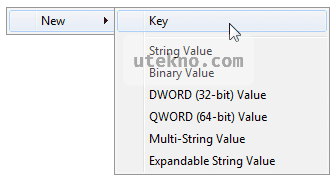
Dalam key WindowsUpdate buat key baru lainnya bernama AU, caranya sama. Lokasi lengkapnya nanti adalah HKEY_CURRENT_USER\Software\Policies\Microsoft\Windows\WindowsUpdate\AU.

Buatlah nilai DWORD baru bernama NoAUAsDefaultShutdownOption dan isikan nilainya dengan 1.
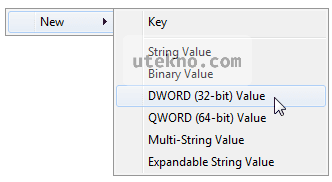
Sekarang Windows tidak akan menggantikan opsi Shut down dengan tombol Install updates. Nanti juga akan muncul opsi baru saat anda membuka tombol panahnya bernama “Install updates and shut down”, jadi bila ada waktu anda bisa menentukan sendiri kapan sebaiknya dilakukan instalasi update Windows.
Jika anda ingin menonaktifkan “Install updates and shut down” secara permanen maka buat DWORD baru bernama NoAUShutdownOption dan isi nilainya dengan 1. Anda tidak akan menemukan tombol tersebut kembali pada Start Menu.
Lainnya
Kadang Windows juga akan merestart komputer secara otomatis kalau ada update yang dijadwalkan. Anda bisa mematikan fungsi ini dengan membuat DWORD baru bernama NoAutoRebootWithLoggedOnUsers dengan nilai 1.
Sekian tutorial mematikan “Install updates and shut down” di Windows, semoga bisa menjadi solusi dan membantu mengatasi masalah anda.
Trimakasih yaa 😉
makasih vrooh
thanks bro
kalau laptop saya 64 bit pilih dwornya 32 atau 64
Windows apa mas?
Tapi selama ini pakai yang 32-bit tidak ada masalah mas.
saya pake win 64bit. jadi artikel ini sia” ya?
Ya engga mas, itu cuma nilai dari settingnya saja 32-bit. Tetap dikenali kok.
mantep br0
keren. mantap. sangat helpful. makasiiih yaaa….
Sama – sama mbak. 🙂
kak, habis New->Key itu lgsg bikin DWORD baru NoAUShutdownOption atau pilih DWORD 32-bit dulu baru bikin DWORD baru?
kak, udaaah deeng…. MAKASIIIIH. ?☺?
Haha sep mbak. 😀
di windows 10 gk bs y?q cobain gk ngaruh
Nanti saya update mas untuk Windows 10. Intinya matikan proses update otomatisnya saja kok.
Kenapa di Windows 10 ga ngaruh ya ….
Ada perbedaan sedikit mbak kalau di Windows 10, nanti akan saya update.
terimakasih, sangat berfaedah sekali. saya pakai windows 10 dan tetep berhasil.
Sama – sama mbak. Trims followupnya kalau solved.
terima kasih. .sangat bermanfaat diwaktu yang tepat
Sama – sama mas. 🙂
makasih banyak gan sorry cuma bisa support coment. Postingannya sangat membantu meringankan beban pikiran saya haha
Sama – sama mas. Trims apresiasinya.
terimakasih gan
trimakasih om
makasih om membantu banget
Kak bagaimana kalo kita ngga sengaja menekan “Install Updates and Shut down ”
Bagaimana cara menghentikan nya?